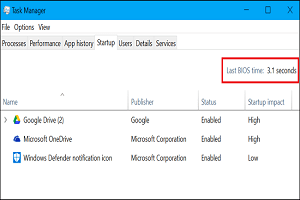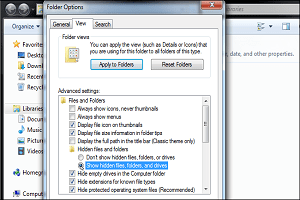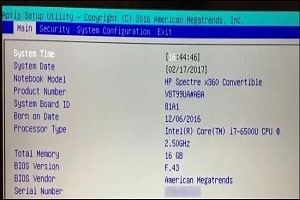برخی از برنامه های ویندوز خود را پیکربندی میکنند تا هر زمان ویندوز بوت میشود به طور خودکار اجرا شوند. اما میتوانید با افزودن برنامه ها به صورت دستی به پوشه راه اندازی (Startup) ویندوز، هر برنامه، فایل یا پوشهای را با بالا آمدن ویندوز اجرا کنید.
برخی از برنامهها از قبل دارای تنظیمات فشرده برای این کار هستند. اما اگر اینگونه نباشد، روش گفته شده در اینجا مشکل شما را حل خواهد کرد. همچنین هنگام بالا آمدن ویندوز میتوانید هر پرونده یا پوشهای را باز کنید. این کار را فقط درصورت وجود چیزی (برنامه، فایل و پوشه) که خودتان بخواهید مرتباً از آن استفاده کنید انجام دهید. تمام کاری که شما باید انجام دهید ایجاد یک میانبر برای هر کاری است که میخواهید در یک پوشه ویژه راه اندازی (Startup) ویندوز اجرا کنید. پوشه ویژه راهاندازی یکی از پوشههای مخفی سیستم ویندوز است. این تکنیک تقریباً با هر نسخه از ویندوز بالاتر از ویستا مانند ویندوز 7، 8 و 10 کار میکند.
به هر حال، توجه داشته باشید که هرچه برنامههای بیشتری را هنگام راهاندازی اجرا کنید، مدت زمان بالا آمدن ویندوز بیشتر خواهد شد. اگر برنامههایی وجود دارد که نمیخواهید از طریق بوت اجرا کنید، میتوانید برخی از برنامههای راهاندازی را نیز غیرفعال کنید.
پوشه راهاندازی یک پوشه مخفی سیستم است که میتوانید در File Explorer آن را بیابید. به شرطی که فایلهای پنهان قابل رویت باشد. از نظر فنی این پوشه در مسیر زیر (%APPDATA%\Microsoft\Windows\Start Menu\Programs\Startup) قرار دارد، اما نیازی نیست جستجوگر فایل (File Explorer) را باز کنید و شروع به جستجو کنید. راهی بسیار آسانتر برای رسیدن به آنجا وجود دارد.
اگر نام پوشهها را میدانید، میتوانید بسیاری از پوشههای مخفی و ویژه ویندوز را مستقیماً با استفاده از دستور shell باز کنید. شما میتوانید دستور shell را مستقیماً از کادر محاورهای Run راهاندازی کنید.
برای باز کردن آسان پوشهStartup ، کافیست کلیدهای ترکیبی Windows + R را بزنید تا کادرRun باز شود. سپس shell:startup را تایپ کنید و سپس Enter را فشار دهید.
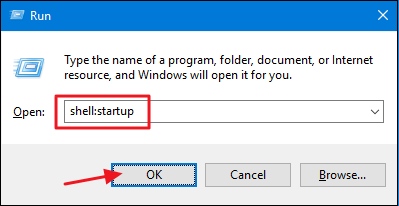
با این کار یک پنجره File Explorer درست در پوشه Startup باز میشود.
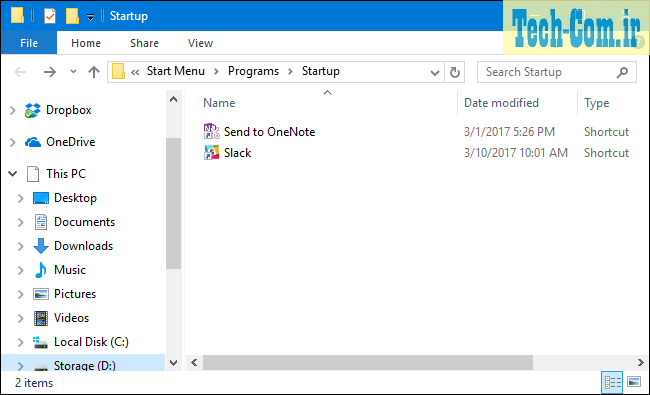
آن پنجره را باز بگذارید، زیرا ما در بخش بعدی با آن کار خواهیم کرد.
مرحله دوم: در پوشه راه اندازی (StartUp) ویندوز یک میانبر ایجاد کنید
برای اجرای هم زمان یک برنامه، پرونده یا پوشه با ویندوز، تمام کاری که شما باید انجام دهید این است که یک مورد میانبر در پوشه Startup ایجاد کنید. به عنوان مثال ما قصد داریم با یک برنامه کاربردی کوچک به نام Sizer کار کنیم. اما باید بدانید این روش بدون توجه به اینکه برای چه برنامهای میانبر ایجاد میکنید، همیشه کار میکند.
ابتدا موردی را که میخواهید میانبر خود را ایجاد کنید، پیدا کنید. کافیست پنجره File Explorer دوم را باز کرده و فایل اجرایی، پرونده یا پوشه مورد نظر جهت راهاندازی را پیدا کنید. روشهای مختلفی برای ایجاد میانبر در ویندوز وجود دارد. اما ما طرفدار روش فوق العاده سریع کشیدن کلیک راست هستیم. برای این کار شما دکمه سمت راست ماوس را پایین نگه داشته و موردی را که میخواهید برای آن میانبر ایجاد کنید به پوشه Startup بکشید و آنجا رها کنید. وقتی دکمه را رها میکنید، یک منوی بازشو با چند گزینه ظاهر میشود. روی ایجاد میانبر در اینجا کلیک کنید.
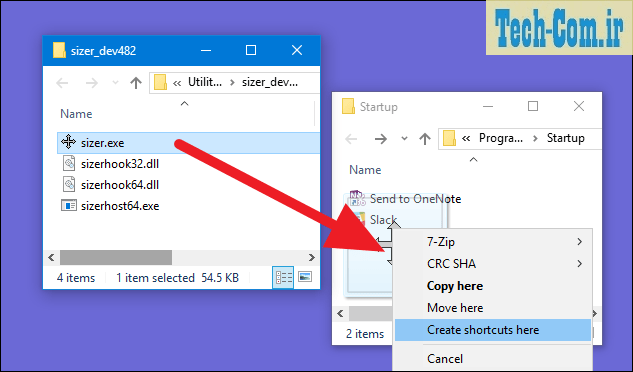
این تمام کاری است که شما باید انجام دهید. اکنون میانبر مورد نظر خود را در پوشه Startup مشاهده خواهید کرد.
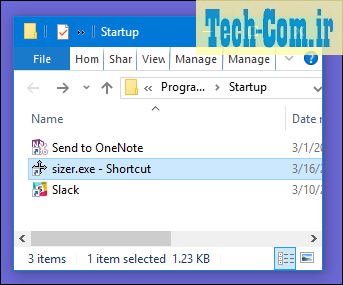
دفعه بعد که ویندوز بالا میآید، برنامه، پرونده یا پوشه شما نیز به همراه آن راهاندازی میشود.
مطالبی که شاید برای شما مفید باشد
چگونگی بررسی نوع و سرعت پردازنده موجود بر روی کامپیوتر
حافظه پنهان پردازنده چگونه کار میکند و انواع آن (L1، L2 و L3) چیست؟